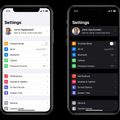iPhone és iPad = távirányító Apple TV-hez?

Ha már minden készen áll egy meghitt esti TV nézéséhez, a kedvenc sorozatod legújabb évada is kijött, de az Apple TV távirányítóját egyszerűen elnyelte a föld, nem kell pánikba esned. Bármelyik iOS készüléket használhatod az Apple TV távirányítójaként. Beizzítani ráadásul baromi könnyű, a következő tipp pedig garantáltan számos estédet fogja megmenteni a jövőben!
Jelenleg két modellt érthető el a piacon Apple TV-ből: egy klasszikus HD verziót és egy újabb 4K-s modellt. Mindkettőn tvOS operációs rendszer fut, amely nagyjából 95%-ban hasonlít az iOS rendszerére. Ennek köszönhetően alkalmazásokat is futtathatsz a tévéden és egy iPhone vagy bármilyen más iOS készülék alkalmazható az irányításra.

Tapasztalt Apple TV felhasználóként biztosan tudod, hogy a távirányító elég csúszós felülettel rendelkezik és pont elég kicsi ahhoz, hogy a kanapé legeldugodtabb részei nyeljék el. Ha esetleg legközelebb bizonytalan időre elveszne, most már legalább tudod, hogy az iPhone-odat vagy az iPadet is használhatod helyette. Csak használd a Verzlőközpont nyújtotta natív megoldást és töltsd le a két hivatalos Apple alkalmazás egyikét. Mindenesetre első lépésként azért párosítsd valamelyik iOS készüléket az Apple TV-vel.
iPhone készülék párosítása Apple TV-vel
A párosítás rendkívül egyszerű és csak pár percet vesz igénybe:
- Nyisd meg a Beállításokat az Apple TV-n, menj a Távirányítók és eszközök menübe, majd a Remote alkalmazás és eszközök menüpontba.
- Old fel az iPhone vagy egyéb iOS készülékedet és tartsd közel az Apple TV-hez.
- Ezután nyomj a párosításra.
- Az iPhone készülékeden ekkor megjelenik egy ablak ahová az Apple TV képernyőjén megjelenő négyjegyű jelkódot kell beírnod.
- Amint megjelenik a pipa, a rendszer párosította is az eszközt.

Ezzel a módszerrel annyi eszközt párosíthatsz, amennyit csak akarsz. A kényelem kedvéért azt ajánljuk, hogy a háztartásban lévő összes iOS készüléket párosítsd (pl. iPhone-ok, iPadek, iPodok). Ha esetleg valamilyen problémába ütköznél a párosítás során, ne feledd, hogy az Apple TV és az iPhone csak akkor tudnak kommunikálni ha egy hálózathoz vannak csatlakoztatva szóval először ezt kell mindenképp ellenőrizned. Továbbá azt is csekkold, hogy mindkét készülék rendelkezik a legújabb verzióval az adott operációs rendszerre vonatkozóan.
Hogyan irányíthatod az Apple TV-t egy iPhone-nal?
Ha az iPhone vagy iPad készülékedet szeretnét távirányítóként használni, nincs szükség speciális alkalmazásra. Csak meg kell bizonyosodnod arról, hogy az iOS legújabb verziója fut a készülékeden és azért a Remote shortcutot sem árt hozzáadnod a Vezérlőközponthoz. Ehhez:
- Nyisd meg a Beállításokat, menj a Vezérlőközpontba, majd válaszd a Vezérlők testreszabása opciót.
- A további vezérlőkért görgess le és add hozzá az Apple TV Remote-ot is a shortcutok listájához.
- Most pedig ki is léphetsz a beállításokból. Ezután a vezérlőközpont megnyitásához húzd le a képernyőt a jobb felső sarokból (iPhone X és újabb készülékeken) vagy húzd fel a képernyő aljáról (iPhone 8 és régebbi modelleken).
- A vezérlő panel megnyitásához koppints az Apple TV gombra.

Most már bármikor használhatod az iPhone-odat az Apple TV irányításához, csak meg kell nyitnod a vezérlőközpontot. A vezérlők ugyanúgy fognak működni mint a hardwares távirányítóban, annyi, hogy a szotfveres verzióban nincs hangerőszabályzó. Ennek oka, hogy iPhone-on vagy iPaden nincs infrared jelző, ami kommunikálni tudna a TV-vel.
Az Apple TV irányításához két hivatalos Apple alkalmazást is használhatsz: iTunes Remote és Apple TV Remote. Mindkettő ugyanúgy működik: miután megnyitottad a kiválasztott remote alkalmazást, meg kell várnod míg megjelenik az elérhető készülékek listája. Válaszd ki az Apple TV-t, majd írd be a TV képernyőjén megjelenő PIN-t. Ezek az appok gond nélkül működnek de talán a Vezérlőközpont nyújtotta natív megoldás egy kicsit elegánsabb és jóval kényelmesebb is – még zárolt képernyőről is megnyithatod és le sem kell töltened.
Hogyan gépelhetsz az Apple TV-re iPhone billentyűzettel?
Miután sikeresen párosítottad az Apple TV-t az iPhone vagy iPad készülékeddel, a gépeléshez válaszd ki a távirányítót a Vezérlőközpontból. A billentyűzet automatikusan meg fog jelenni a képernyőn, ha kiválasztod a szövegmezőt. Ha vissza akarod vonni a gépelést, csak koppints a képernyő egy másik részére. Ha iTunes Remote-ban vary Apple TV Remote-ban gépelsz, a folyamat ugyanez lesz. Ha az iPhone vagy iPad készülékedet használod a gépeléshez, sokkal könnyebben tudsz keresni az App Store-ban vagy egyéb szolgáltatásokban is. Amennyiben jelszókezelőt használsz, a jelszavaidat be is illesztheted az iPhone billentyűzeten található szövegmezőbe.

Forrás:https://imagazin.hu/iphone-es-ipad-taviranyito-apple-tv-hez/